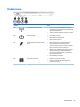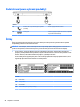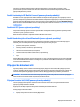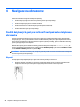User's Guide - Windows 10
Table Of Contents
- Vítejte
- Součásti
- Síťová připojení
- Připojení k bezdrátové síti
- Připojení ke kabelové síti
- Navigace na obrazovce
- Funkce zábavy
- Použití webové kamery (pouze vybrané produkty)
- Využití zvukového zařízení
- Funkce videa
- Připojení video zařízení pomocí kabelu VGA (pouze vybrané produkty)
- Připojení video zařízení pomocí kabelu HDMI (pouze vybrané produkty)
- DisplayPort (pouze vybrané produkty)
- Nalezení a připojení kabelových displejů pomocí funkce MultiStream Transport
- Nalezení a připojení bezdrátových displejů kompatibilních s Miracast (pouze vybrané produkty)
- Nalezení a připojení k obrazovkám, certifikovaným technologií Intel WiDi (pouze vybrané produkty)
- Řízení spotřeby
- Vypnutí počítače
- Nastavení možností napájení
- Použití úsporných režimů
- Použití napájení z baterie
- Použití externího zdroje napájení
- Zabezpečení
- Ochrana počítače
- Používání hesel
- Používání antivirového softwaru
- Používání softwaru brány firewall
- Instalace důležitých bezpečnostních aktualizací
- Použití softwaru HP Client Security (pouze vybrané produkty)
- Použití aplikace HP Touchpoint Manager (pouze vybrané produkty)
- Připojení volitelného bezpečnostního kabelu (pouze vybrané produkty)
- Použití čtečky otisků prstů (pouze vybrané produkty)
- Údržba
- Zálohování a obnovení
- Computer Setup (BIOS), TPM a HP Sure Start
- HP PC Hardware Diagnostics (UEFI)
- Technické údaje
- Výboj statické elektřiny
- Přístupnost
- Rejstřík
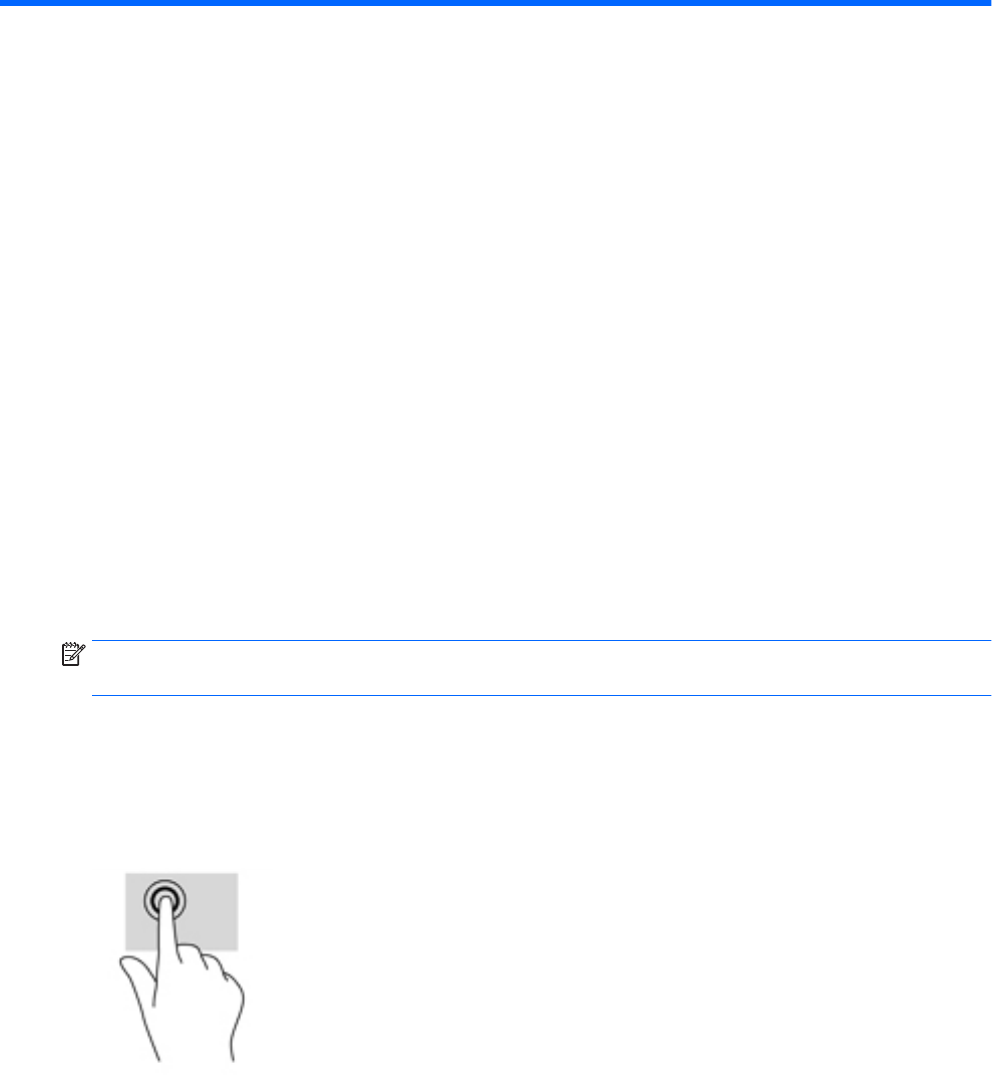
4 Navigace na obrazovce
Obrazovkou můžete navigovat následujícími způsoby:
●
Použití dotykových gest na obrazovce počítače (pouze vybrané produkty)
●
Používání dotykových gest na zařízení TouchPad
●
Používání klávesnice a volitelné myši (myš zakoupená samostatně)
●
Použití ukazovátka (jen vybrané produkty)
Použití dotykových gest pro zařízení Touchpad nebo dotykovou
obrazovku
Zařízení TouchPad umožňuje navigaci na obrazovce počítače a ovládání ukazatele pomocí jednoduchých
dotykových gest. Levé a pravé tlačítko zařízení TouchPad můžete použít i jako odpovídající tlačítka externí
myši. Chcete-li pohybovat po dotykové obrazovce (pouze vybrané produkty), přímo se dotkněte obrazovky
pomocí gest popsaných v této kapitole.
Můžete také upravit gesta a shlédnout ukázky, jak budou fungovat. Zadejte text ovládací panely do
pole pro vyhledávání na hlavním panelu, vyberte položku
Ovládací panely a pak možnost Hardware a zvuk.
V části Zařízení a tiskárny klikněte na položku Myš.
POZNÁMKA: Pokud není uvedeno jinak, dotyková gesta lze použít na zařízení TouchPad nebo na dotykové
obrazovce (pouze vybrané produkty).
Klepnutí
Použijte gesto klepnutí/poklepání pro výběr nebo otevření položky na obrazovce.
●
Umístěte ukazatel na položku na obrazovce a klepnutím jedním prstem na zařízení TouchPad nebo
dotykovou obrazovku proveďte výběr. Dvojitým klepnutím otevřete zvolenou položku.
28 Kapitola 4 Navigace na obrazovce